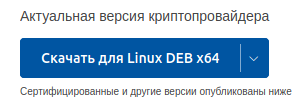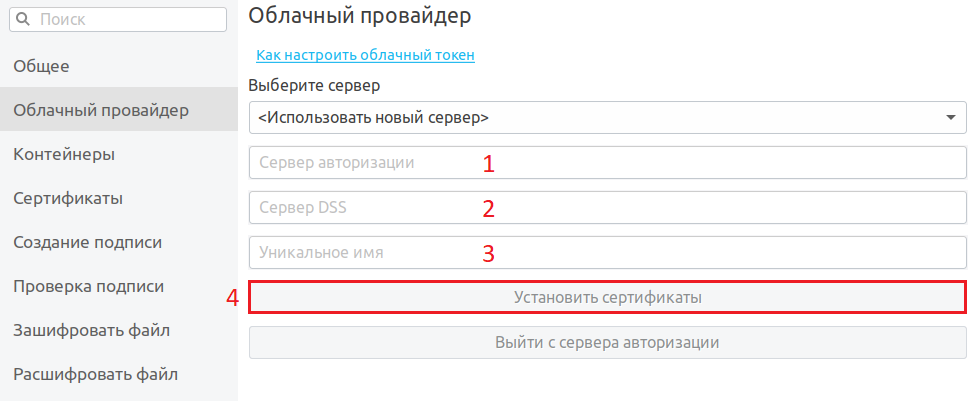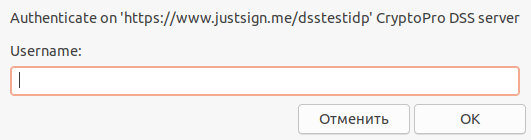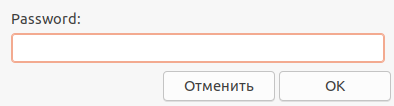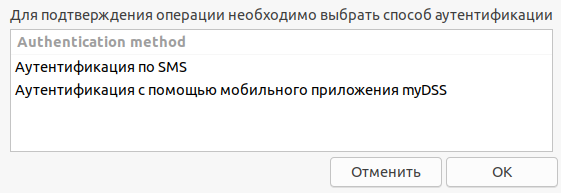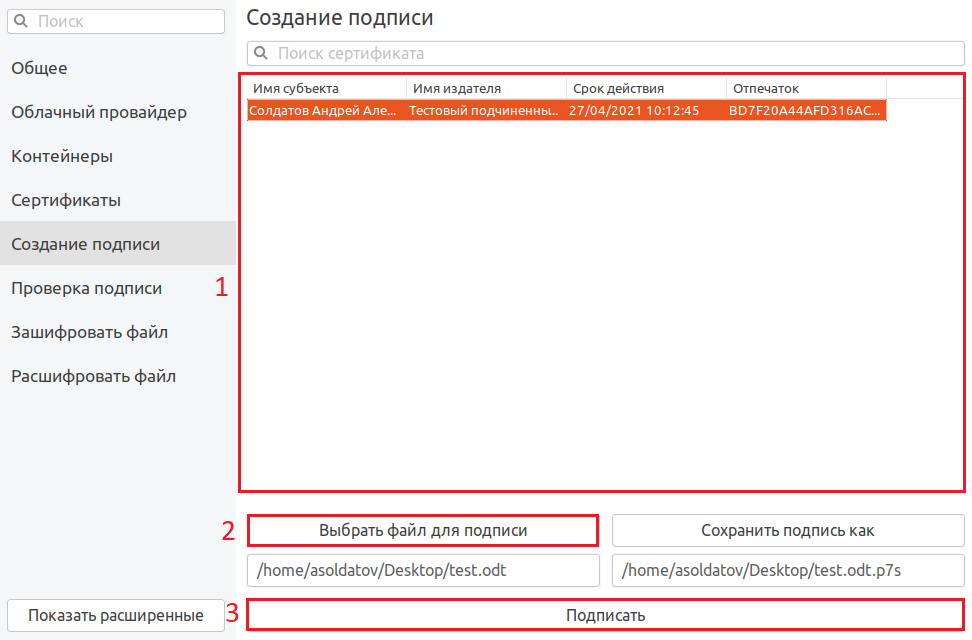- Крипто про для linux
- Крипто про для linux
- Где взять документацию по установке? Какие пакеты ставить?
- Как ввести серийный номер лицензии? Как посмотреть информацию о лицензии?
- Мой дистрибутив Linux не входит в список поддерживаемых, но я очень хочу поставить туда CSP. Как мне это сделать?
- Как установить CSP на ALTLinux?
- Как установить CSP на Debian/Ubuntu?
- Можно ли получить дистрибутив КриптоПро CSP в .deb?
- Какие ОС удовлетворяют стандарту Linux Standard Base ISO/IEC 23360 (LSB 3.0, 3.1)? Где я могу посмотреть список?
- В каких ОС семейства Unix работает КриптоПро CSP версий 3.0 и 3.6?
- Где взять документацию по установке? Какие пакеты ставить?
- Почему не работает команда csptest -keycopy -src cont ‘\.\FLASH\qwerty’ -d cont ‘\.\HDIMAGE\qwerty’ ?
- У меня есть сертификат и ключи. Почему у меня не получается установить сертификат при помощи cryptcp -instcert?
- При запуске любой утилиты из дистрибутива CSP я получаю ошибку: “/usr/lib/libcurl.so: cannot open shared object: No such file or directory”. Как это исправить?
- Какие есть готовые утилиты для работы с CSP и где взять на них документацию?
- В какую директорию устанавливается CSP? Где я могу найти утилиты для работы с CSP?
- Я хочу использовать готовые утилиты из состава КриптоПро CSP для работы с шифрованием и подписями. Какие пакеты мне для этого нужно поставить?
- Как сделать новые закрытые ключи?
- Как проверить, работоспособен ли контейнер с закрытыми ключами?
- Как посмотреть список закрытых ключей?
Крипто про для linux
Далее описан процесс настройки и проверки работоспособности на примере Ubuntu 20.04 LTS
1. Установка КриптоПро CSP версии 5.0.
1.1. Выполните регистрацию на сайте нашей компании. Если Вы уже зарегистрированы – выполните вход (необходимо ввести адрес электронной почты и пароль, которые Вы указывали при регистрации).
1.3. Ознакомьтесь с условиями лицензионного соглашения и нажмите кнопку «Я согласен с лицензионным соглашением. Перейти к загрузке».
1.4. Нажмите кнопку «Скачать для Linux», для загрузки дистрибутива актуальной версии КриптоПро CSP.
1.5. Распакуйте загруженный архив: tar -xvf linux-amd64_deb.tgz && cd linux-amd64_deb
1.6. Установите основные пакеты КриптоПро CSP: sudo ./install.sh
1.7. Установите дополнительные пакеты:
2.1. Установка «облачного» сертификата электронной подписи (через графический интерфейс пользователя).
2.1.1. Запустите приложение «Инструменты КриптоПро»: /opt/cprocsp/bin/amd64/cptools
2.1.2. Перейдите на вкладку «Облачный провайдер».
2.1.3. Укажите адрес сервера авторизации (1) и сервера DSS (2). Данные адреса необходимо получить в организации, предоставившей Вам «облачный» сертификат электронной подписи. Поле «Уникальное имя» (3) заполнится автоматически. Затем нажмите кнопку «Установить сертификаты» (4).
Обратите внимание! Если на вкладке «Облачный провайдер» уже будут указаны адреса https://dss.cryptopro.ru/STS/oauth и https://dss.cryptopro.ru/SignServer/rest (адреса тестового сервиса электронной подписи DSS, который не предназначен для хранения квалифицированных сертификатов электронной подписи и выполнения юридически значимых операций) — необходимо открыть выпадающий список под кнопкой «Выберите сервер» и выбрать пункт «Использовать новый сервер».
2.1.4. Введите логин пользователя для доступа к «облачному» сертификату, а затем нажмите кнопку «ОК».
2.1.5. Введите пароль пользователя для доступа к «облачному» сертификату, а затем нажмите кнопку «ОК».
2.1.6. При появлении уведомления о необходимости подтвердить операцию входа – выберите один из доступных методов аутентификации.
2.1.7. После этого Вы будете возвращены к интерфейсу программы «Инструменты КриптоПро». Чуть ниже кнопки «Установить сертификаты» появится уведомление об успешной установке.
2.2. Установка «облачного» сертификата электронной подписи (без использования графического интерфейса пользователя).
2.2.1. Выполните команду:
/opt/cprocsp/bin/amd64/csptest -cloud -register -login -save -unique -auth -rest -user -password
— — идентификатор сервера DSS. Можете задать любой, удобный для Вас идентификатор;
— — адрес сервера авторизации (необходимо получить в организации, предоставившей Вам «облачный» сертификат электронной подписи);
— — адрес сервера DSS (необходимо получить в организации, предоставившей Вам «облачный» сертификат электронной подписи);
— — логин пользователя для доступа к «облачному» сертификату;
— пароль пользователя для доступа к «облачному» сертификату.
2.2.2. Появление статуса [ErrorCode: 0x00000000] означает, что установка была выполнена успешно.
Обратите внимание! Установку сертификатов без использования графического интерфейса можно выполнить только в случае, если операция входа в центр идентификации DSS не требует вторичной аутентификации.
3.1. Проверка работоспособности (через графический интерфейс пользователя).
3.1.1. Перейдите на вкладку «Создание подписи».
3.1.2. Выберите Ваш «облачный» сертификат из списка (1), выберите любой файл для подписи (2) и нажмите кнопку «Подписать» (3).
3.1.3. Повторите действия из п. 2.1.4 – 2.1.6.
3.1.4. В случае успешного формирования подписи чуть ниже кнопки «Подписать» появится уведомление об успешном создании подписи.
3.2. Проверка работоспособности (без использования графического интерфейса пользователя).
3.2.1. Выполните команду:
/opt/cprocsp/bin/amd64/cryptcp -sign /path/to/file /path/to/signature.sig –q
— /path/to/file – путь до подписываемого файла;
— /path/to/signature.sig – путь до подписанного файла.
3.2.2. Если у Вас установлено несколько сертификатов электронной подписи – после выполнения команды нужно будет ввести порядковый номер требуемого сертификата.
3.2.3. Появление статуса [ErrorCode: 0x00000000] означает, что файл был успешно подписан.
Обратите внимание! Подписать файл без использования графического интерфейса можно только в случае, если операции входа и подписи не требует вторичной аутентификации.
Источник
Крипто про для linux
Настройка СКЗИ осуществляется при помощи утилиты cpconfig которая входит в состав дистрибутива и расположена в директории /opt/cprocsp/sbin/ .
Ввод серийного номера лицензии.
# cpconfig -license -view // Для ввода лицензии выполните:
# cpconfig -license -set // Серийный номер следует вводить с соблюдением регистра символов.
Настройка оборудования СКЗИ. Настройка устройств хранения (носителей) и считывания (считывателей) ключевой информации и датчиков случайных чисел.
Предустановленными являются считыватели flash-носителей и образ дискеты на жестком диске.
# ./cpconfig -hardware reader -view // Просмотра списка настроенных считывателей
# ./cpconfig -hardware reader -add FAT12_0 -name «Floppy Drive» // Добавление считывателя дискет
# ./cpconfig -hardware rndm -view // Просмотр списка настроенных ДСЧ
# ./cpconfig -hardware rndm -add bio_tui -level 5 -name «Console BioRNG» // Для добавления консольно БиоДСЧ.
Для работы со считывателем PC/SC требуется пакет cprocsp-rdr-pcsc. После подключения считывателя узнайте имя устройства:
Для добавления считывателя используйте это имя:
# ./cpconfig -hardware reader -add «Gemplus GemPC Twin 00 00»
Настройка криптопровайдера по умолчанию
# ./cpconfig -defprov -view_type Для просмотра типов доступных криптопровайдеров
# ./cpconfig -defprov -view -provtype
Для просмотра свойств криптопровайдера нужного типа
# ./cpconfig -defprov -setdef -provtype
Для установки провайдера по умолчанию для нужного типа
# ./cpconfig -defprov -getdef -provtype
Для получения имени провайдера по умолчанию для нужного типа
Источник
Где взять документацию по установке? Какие пакеты ставить?
Инструкции по установке и настройке, а также описание пакетов даны в документе «Руководство администратора безопасности. Linux». Этот документ входит в состав документации на CSP, его можно скачать на странице загрузки CSP или в разделе «Документация»: http://cryptopro.ru/support/docs .
Если у Вас FreeBSD/Solaris/AIX — см. «Руководство администратора безопасности. FreeBSD/Solaris/AIX».
Как ввести серийный номер лицензии? Как посмотреть информацию о лицензии?
Для просмотра информации о лицензии выполните:
#cpconfig -license -view
Для ввода лицензии выполните:
#cpconfig -license -set
Серийный номер следует вводить с соблюдением регистра символов.
Утилита cpconfig находится в /opt/cprocsp/sbin/ .
Мой дистрибутив Linux не входит в список поддерживаемых, но я очень хочу поставить туда CSP. Как мне это сделать?
Попробуйте сначала поставть пакеты совместимости с LSB 3.0 или 3.1 из состава Вашего дистрибутива (названия могут несколько варьироваться, обычно lsb-3.0, lsb-3.1, lsb-base, lsb-core), а затем установить CSP.
ВНИМАНИЕ: установка CSP на неподдерживаемую ОС не будет являться сертифицированным решением и не поддерживается.
Как установить CSP на ALTLinux?
Сначала необходимо установить пакет LSB из состава дистрибутива:
apt-get install lsb-3.0
Затем пакет совместимости, поставляющийся вместе с CSP:
rpm -i ./cprocsp-compat-altlinux-1.0.0-1.noarch.rpm
После этого можно устанавливать необходимые пакеты из состава CSP. Установка осуществляется при помощи утилиты rpm.
Как установить CSP на Debian/Ubuntu?
Сначала необходимо поставить(если не установлены) пакеты LSB из состава дистрибутива, а также пакет alien, который является штатным средством для установки .rpm:
apt-get install lsb-base alien lsb-core
Затем при помощи alien поставить необходимые пакеты CSP, например:
alien -kci ./lsb-cprocsp-base-3.6.4-4.noarch.rpm
alien -kci ./lsb-cprocsp-rdr-3.6.4-4.i486.rpm
alien -kci ./lsb-cprocsp-kc1-3.6.4-4.i486.rpm
alien -kci ./lsb-cprocsp-capilite-3.6.4-4.i486.rpm
Можно ли получить дистрибутив КриптоПро CSP в .deb?
Нет, дистрибутив поставляется только в .rpm. Все ОС семейства Linux, для работы под управлением которых сертифицирован продукт либо основаны на rpm, либо соответствуют LSB, либо планируются к сертификации по стандарту LSB 3.1. Обязательным требованием для соответствия LSB является наличие в ОС механизма для установки rpm, следовательно, если используемая Вами ОС входит в число поддерживаемых операционных систем, в ней есть механизм для установки .rpm. Для debian, ubuntu и основанных на них дистрибутивах это утилита alien.
Какие ОС удовлетворяют стандарту Linux Standard Base ISO/IEC 23360 (LSB 3.0, 3.1)? Где я могу посмотреть список?
По сотстоянию на момент сертификации в этот список входили:
Программно-аппаратные среды, удовлетворяющие стандарту LSB 3.1:
— Asianux Server 3 (ia32, x86-64)
— Bharat Operating System Solutions (BOSS) Linux 1.0 (ia32)
— Bharat Operating System Solutions (BOSS) Linux 2.0 (ia32)
— Booyo 2.5 (ia32, x64)
— Linpus Linux 9.4 (ia32)
— Linpus Linux 9.5 (ia32, x64)
— Mandriva Linux 2007.0 (ia32)
— Mandriva Linux Corporate Desktop 4.0 (ia32)
— Mandriva Linux Corporate Server 4.0 (ia32)
В каких ОС семейства Unix работает КриптоПро CSP версий 3.0 и 3.6?
КриптоПро CSP версии 3.0 работает под управлением операционных систем:
— Red Hat Linux 7, 9 (платформа ia32)
— FreeBSD 5 (платформа ia32)
— Solaris 9 Update 4 (платформы sparc, ia32).
КриптоПро CSP версии 3.6 работает под управлением операционных систем:
— FreeBSD 7/8 (платформа ia32)
— Solaris 9/10 (платформы sparc, ia32, x64)
— AIX 5/6 (платформа Power PC)
— ALT Linux Server (платформы ia32, x64)
— Debian (платформы ia32, х64)
— Trustverse Linux XP (платформа ia32)
— SPLAT (платформы ia32, х64)
Источник
Где взять документацию по установке? Какие пакеты ставить?
Инструкции по установке и настройке, а также описание пакетов даны в документе «Руководство администратора безопасности. Linux». Этот документ входит в состав документации на CSP, его можно скачать на странице загрузки CSP или в разделе «Документация»: http://cryptopro.ru/support/docs .
Если у Вас FreeBSD/Solaris/AIX — см. «Руководство администратора безопасности. FreeBSD/Solaris/AIX».
Почему не работает команда csptest -keycopy -src cont ‘\\.\FLASH\qwerty’ -d cont ‘\\.\HDIMAGE\qwerty’ ?
Проблема может быть в том, что нельзя создавать два контейнера с одинаковым именем.
Попробуйте назвать копию как-нибудь иначе, например:
csptest -keycopy -src cont ‘\\.\FLASH\qwerty’ -d cont ‘\\.\HDIMAGE\qwerty1’
У меня есть сертификат и ключи. Почему у меня не получается установить сертификат при помощи cryptcp -instcert?
сryptcp -instcert устанавливает сертификат только при условии, что запрос на него был создан на этой же машине этим же пользователем операционной системы при помощи команды cryptsp –creatrqst.
В общем случае, для установки сертификатов рекомендуется использовать утилиту certmgr.
При запуске любой утилиты из дистрибутива CSP я получаю ошибку: “/usr/lib/libcurl.so: cannot open shared object: No such file or directory”. Как это исправить?
Установите пакет curl (рекомендуется использовать версию, которая поставляется вместе с CSP, поскольку работоспособность с этой версией проверена; если вместе с CSP пакет не был получен, установите пакет из репозитория своего дистрибутива или скачайте подходящую версию с сайта: http://curl.haxx.se/download.html ). Затем проверьте, что ссылка из секции [apppath] из файла /etc/opt/cprocsp/config.ini
“libcurl.so” =
указывает на библиотеку libcurl из состава пакета curl ( обычно путь имеет вид /usr/lib/libcurl.so.4 ).
Какие есть готовые утилиты для работы с CSP и где взять на них документацию?
Основными утилитами для работы с CSP версии 3.0 являются cryptcp и storeman; с CSP версии 3.6 – cryptcp и certmgr.
Утилиты storeman и certmgr предназначены для работы с сертификатами и списками отзыва. Их основным назначением является установка сертификатов и списков отзыва, их удаление, просмотр установленных.
Документация по storeman в формате pdf входит в состав документации на CSP. Для certmgr есть man. Для его просмотра наберите
% man 8 certmgr
В какую директорию устанавливается CSP? Где я могу найти утилиты для работы с CSP?
CSP устанавливается в /opt/cprocsp.
Утилиты для работы с функциями криптопровайдера находятся в
/opt/cprocsp/bin/ia32 – если Вы используете архитектуру ia32, и в
/opt/cproscp/bin/x64 – если Вы используете архитектуру x64.
Служебные утилиты находятся в
/opt/cprocsp/sbin/ia32 – если Вы используете архитектуру ia32, и в
/opt/cproscp/sbin/x64 – если Вы используете архитектуру x64.
Конфигурационные файлы находятся в
/etc/opt/cprocsp .
Пользовательская информация (информация об установленных сертификатах, ключи и тому подобное) находится в
/var/opt/cprocsp .
Я хочу использовать готовые утилиты из состава КриптоПро CSP для работы с шифрованием и подписями. Какие пакеты мне для этого нужно поставить?
Для этого нужно установить следующие пакеты в следующем порядке:
lsb-cprocsp-base
lsb-cprocsp-rdr
lsb-cprocsp-kc1
lsb-cprocsp-capilite .
Или, если используется архитектура x64 — соответствующие пакеты для x64. Описание пакетов и инструкции по установке даны в документе «Руководство администратора безопасности. Linux» из документации на CSP. Если Вы используете Solaris/FreeBSD/AIX — см. руководство администратора безопасности для Solaris/FreeBSD/AIX .
Как сделать новые закрытые ключи?
Обычно ключи создаются вместе с запросом на сертификат. Если Вам требуется создать ключи и запрос на сертификат, воспользуйтесь утилитой cryptcp(документация на неё входит в состав документации на CSP, см. раздел «Работа с запросами на сертификат»).
Если требуется просто сделать новые ключи, можно воспользоваться утилитой csptest. Она находится в директории /opt/cprocsp/bin/ .
Создание контейнера пользователя:
csptest -keyset -newkeyset -cont ‘\\.\имя считывателя\имя контейнера’
Создание контейнера компьютера:
Как проверить, работоспособен ли контейнер с закрытыми ключами?
Открыть(проверить) контейнер можно утилитой csptest. Она находится в директории /opt/cprocsp/bin/ :
Открыть(проверить) контейнер пользователя:
csptest -keyset -check -cont ‘\\.\имя считывателя\имя контейнера’
Открыть(проверить) контейнер компьютера:
csptest -keyset -check -cont ‘\\.\имя считывателя\имя контейнера’ -machinekeyset
где имя считывателя:
HDIMAGE, если используете жесткий диск для хранения ключей
FLASH, если используете флешку
FAT12_0, если используете дискету
Как посмотреть список закрытых ключей?
Список контейнеров с закрытыми ключами можно посмотреть утилитой csptest. Она находится в директории /opt/cprocsp/bin/
Перечисление контейнеров пользователя:
csptest -keyset -enum_cont -verifycontext -fqcn
Перечисление контейнеров компьютера:
csptest -keyset -enum_cont -verifycontext -fqcn -machinekeys
В полученном списке имена контейнеров будут представлены в том виде, в котором их воспринимают все бинарные утилиты, входящие в дистрибутив CSP (\\.\ \ ).
Источник